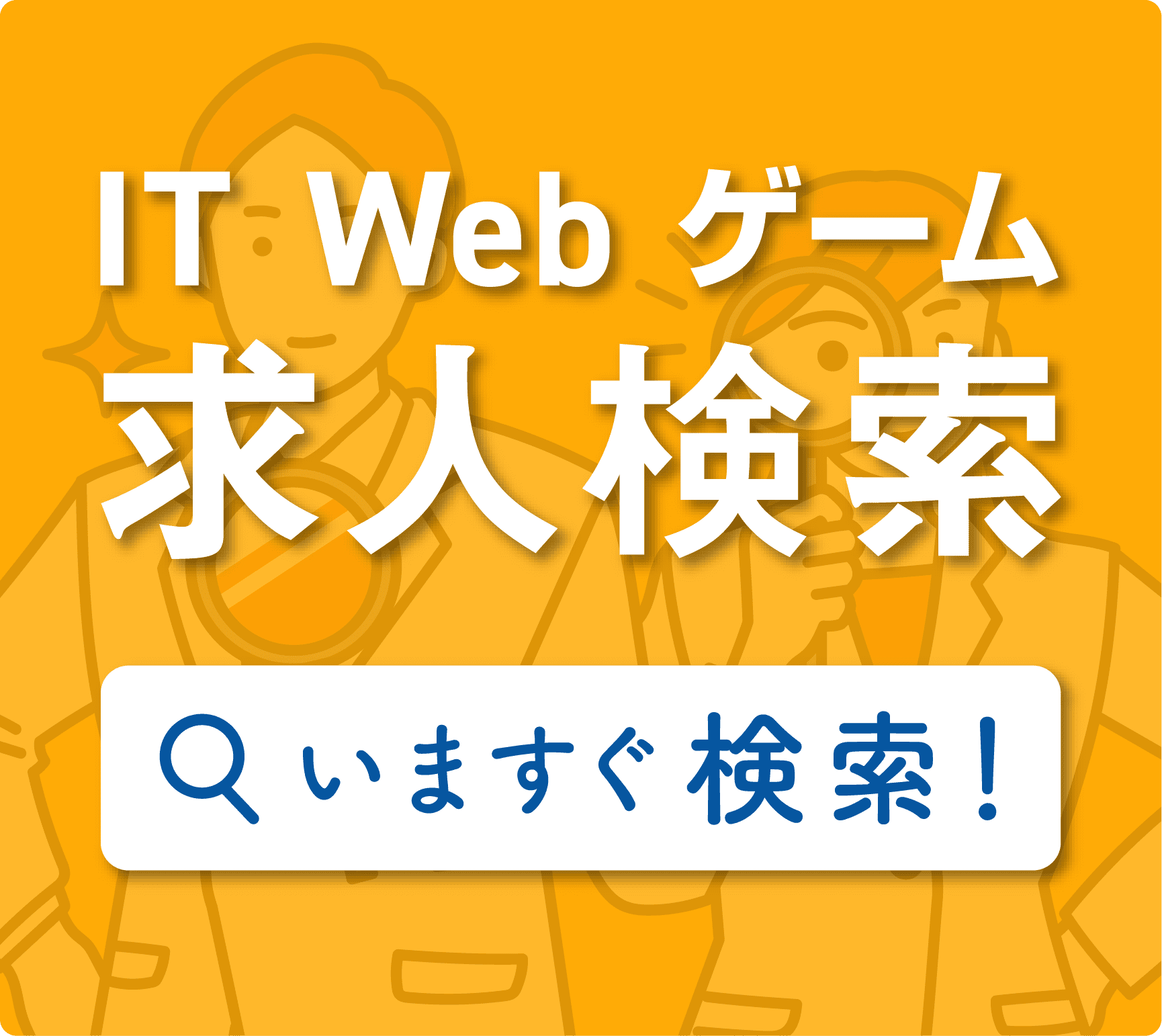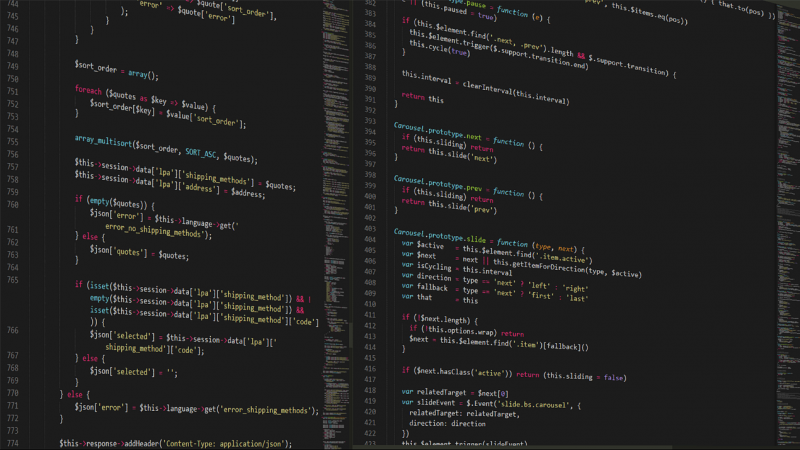
統合開発環境(IDE)について徹底解説!そもそもの内容から言語別のおすすめ開発環境まで幅広くご紹介します!
プログラミングを学習するためのツールは数多く存在しますが、初心者の方から玄人まで学習者であれば必ず触れることになるであろうIDEは今では多くの人が利用しています。本記事ではそんなIDEについての解説や、他の類似サービスとの違い、言語別のおすすめ開発環境などを初心者の方にも分かりやすいように幅広くご紹介します。
目次
IDEとは
IDEはIntegrated Development Environmentの略で、日本語で「統合開発環境」と呼びます。
統合開発環境という名前の通り、プログラミングに必要な複数の環境を統合してくれている便利なサービスです。
ソースコードの記入(コードエディット)・ソースコードの機械語への変換(コンパイル)・機械語の結合(リンカ)・バグの確認(デバッガ)・プログラムのテスト(テストツール)・編集のログ確認(バージョン管理システム)などの環境を基軸として構築されています。
IDEが使用される理由
汎用的な統合開発環境
現在の開発環境でIDEが多く利用されている理由は、プログラミングに必須な環境が一つのサービス内に全て含まれているからです。IDEがなかった時代、コーディングを行う場合はテキストエディタを利用し、ソースコードを機械が読み込んでくれるようにするためにコンパイラを用意、バグの確認をするためにデバッカを準備するなど、それぞれの環境を別々で構築する必要がありました。
しかし、IDEを利用すれば一つのサービス内で全ての環境を用意することができるため煩雑な事前準備に手間取ることが無くなるというわけです。
IDEを利用するメリット
IDEの大きな特徴として、テキストエディタ・コンパイル・デバッグなどのシステム開発向けに必要な機能が一式で揃っていることがあげられます。では、それ以外にどのようなメリットがあるのでしょうか。
入力サポート機能がある
IDEには入力サポート機能があります。これはスマホでの予測変換をイメージするとわかりやすいでしょう。
大規模なシステム開発になると、プロジェクトやチームで定めた命名規約が曖昧になりがちです。IDEの入力サポート機能によって、数多くのエラーを回避できます。
これはテキストエディタには無い機能なので、IDEを導入する大きなメリットの一つです。
プログラムエラーチェック機能がある
プログラム開発における構文ミスをチェックしてくれる機能です。
プログラムを実行する前の段階で、赤線やポップアップなどで教えてくれますので、コンパイル前にエラーを潰しこむことができます。
選択肢が多い
IDEはMicrosoftやIBMなどをはじめとするメジャーな企業から数多くの製品がリリースされています。製品のタイプも各自でインストールして使うものから、クラウド上で利用するものまで様々です。
エンジニアの趣向やGUI、開発に使うプログラミング言語などを考慮して最適なものを選ぶことができます。また、多くの製品は無料版が提供されており、予算に制約がある場合も安心して利用できます。
テキストエディターとの違い
利用用途によって使い分ける開発ツール
テキストエディターはJavaやPHP、Rubyといったプログラム言語を開き、編集することができるソフトウェアですが、テキストエディターもIDEと同じように使用することができます。
編集機能に特化しているためIDEよりも動作が軽く、簡単な作業やコーディングに集中する場合はテキストエディターを使用することが一般的なようです。しかし、コンパイルやデバックといった補完機能が基本付いていないため、様々なツールにアクセスしたい場合はIDEを使うといったように使い分けを行うという意見が多いようです。
とはいえテキストエディターも近年進化しており、「Atom」や「Visual Studio Code」といったソフトウェアの拡張機能を使用すればIDEとほぼ同じようなことができるため、テキストエディターとIDEの境目が曖昧になってきているのも事実です。
フレームワークとの違い
共通処理と工程処理
フレームワークとは頻繁に使用されるような基本的な構造をパッケージ化し、中身を自分で実装することができるシステムのことです。
代表的なフレームワークにRuby on RailsやSpring、Bootstrapといったものがあり、クックパッドやクラウドワークス、食べログといった有名なウェブサービスもこのフレームワークを使用して作られています。
このように作業を行う工程を楽にしてくれるものをフレームワーク、作業を行う環境構築を楽にしてくれるのがIDEということになります。
おすすめの開発環境
IDEにも多くの種類があり、言語やOSによって適した開発環境があります。もちろん個人の趣向によって好き嫌いが出てくるかもしれませんが、基本的には自分が使用している言語に適していて、皆が使用している無料の開発環境から始めてみると良いでしょう。
ここでは、実際にIDEを使用して開発をする上で多くの人が利用しているおすすめの開発環境と、対応している開発言語をあわせて紹介します。
Eclipse
EclipseはIBMによって開発されたIDEでオープンソースで提供されています。プラグインと呼ばれる拡張機能で多くの機能を追加することが可能で、複数の開発言語にも対応可能になっています。
コーディングからコンパイル、リンカ、デバッカ、バージョン管理、ドキュメント検索など、多くの機能が搭載されているため、IDEとしてはかなり豪華な内容となっています。特にこだわりもなくIDEを使用した経験もないのであれば、まずはEclipseをダウンロードして使用してみると良いでしょう。
Javaがメインの開発言語ですが、前述した通りプラグインを使用すればほぼ全ての言語で開発することが可能なため、利用者を選びません。
公式サイト:https://eclipse.org/
値段:無料
対応しているOS: Linux、Max OS、Windows
対応している言語:Java、 C++、PHP、Perl、C#、D言語、TeX、Python、Ruby、JavaScript、COBOL、AspectJ、Mathematica
Visual Studio Community
Visual Studio Communityは無料にも関わらず、同社が提供している有料版と変わらないほどの機能を使用することが可能で、Eclipseと同様充実した機能を搭載しています。これは、サービスの開発や学習のために使用する門出を開きたいという意図があるように思うが、利用者としては嬉しい限りです。
そういったこともあり、個人での開発においては自由に使用できますが、企業及び団体としてこれを商用目的に利用し、別の企業からの委託業務として使用することができないなど、一定の商用ルールが定められてます。
難しく書きましたが、要は自分たちで提供するアプリケーションを開発するのは良いけど、他の人からお金を貰ってサービスを開発するのを手伝うためにVisual Studio Communityを使用するのはダメですよ、ということです。
商用目的に利用するのであれば多少規約が複雑なため、一度該当項目を確認することをおすすめします。
公式サイト:https://www.microsoft.com/ja-jp/dev/products/community.aspx
値段:無料 / 有料版(6万円前後〜)
対応しているOS:Windows
対応している言語:C#、Visual Basic、F#、C、C++、Python、Node.js、HTML、JavaScript、TypeScript
IntelliJ IDEA
IntelliJ IDEAはチェコに本社を置くJetBrains社が提供している製品です。言語ごとに複数製品を提供しており、IntelliJ IDEAはその中でも多くの言語に対応しています。
ユーザーの中にはJetBrains社の製品を溺愛している方もいます。その理由としてはIDEとして豪華な性能を持っているのはもちろんのこと、賢すぎるサポート性能が挙げられます。自身が記述したコードを「こういう風に書いたらもっと良いよ」と教えてくれる機能があり、これが非常に便利と熱烈な支持を得ています。
公式サイト:https://www.jetbrains.com/idea/
値段:Community版は無料/Ultimate版は¥16,100~
対応しているOS:Windows、Mac OS X、Linux
対応している言語:Java、Kotlin、html、JavaScript、TypeScript、SQL(RDBMS) (プラグインで対応:Scala、Ruby、PHP、Python、Go)
Android Studio
Android StudioはGoogleが提供しているIDEツールで、Androidサービスを開発するための公式ツールとして認められています。
というのも昔は「Eclips」と「ADT」というツールを組み合わせて、Androidアプリを開発するのが主流でした。ですが、Googleが提供するAndroid Studioが登場して以来、サポートを停止した経緯があり、現在Androidアプリを開発するのであればAndroid Studioが主流という形になっています。
そのため、Androidでアプリケーションを開発したいと考えている方はこちらを使用すると良いでしょう。
公式サイト:https://developer.android.com/studio/index.html?hl=ja
値段:無料
対応しているOS:Windows、Mac OS X、Linux
対応している言語:Java(Android開発)
Xcode
Xcodeはアップル社が提供している開発支援ツールで、MacやiPhone、iPadなどで利用できるアプリケーション開発に特化したIDEとなっています。
XcodeにはInterface Builder(インターフェイスビルダー)というツールがあり、ドラッグ&ドロップで直感的にインターフェイスを設定することができる優れた機能があります。また、ドキュメント検索が内部に統合されており、不明点などを簡単に検索することができます。
iOS上で動くアプリケーションを開発したいと考えている方は、Xcode使用してみると良いでしょう。
公式サイト:https://developer.apple.com/jp/xcode/
値段:無料
対応しているOS:Mac OS X
対応している言語:C、C++、Objective C++、Java、AppleScript、Objective-C、Swift
IDEを有効活用するために準備すべきハードウェアは?
開発者としてIDEを有効活用するためには、ソフトウェアだけではなくハードウェアの選び方も重要です。ここではディスプレイ・キーボード・マウスを選ぶ際のコツを紹介します。
ディスプレイ
プログラム開発ではいくつものエディターや画面を開きながら作業することが多く、ディスプレイの有無によって作業効率が大きく変わってきます。
また、画面が大きいほうがミスも少なくなり、作業時のストレスを軽減できるでしょう。
キーボード
プログラム開発で最も触れている時間が長いのがキーボードです。ボタンの位置やショートカットーキーには各自で慣れた形があるかと思いますので、自分に合ったものを購入しましょう。
プログラム開発で起こるミスのうち、入力ミスが占める割合は大きいです。自分に合ったキーボードを使用することで未然に防ぎましょう。
マウス
キーボードに比べれば使用している時間は短いですが、マウスも作業効率を上げるためには重要です。
PCに備え付けられたタッチパッドを使用する場合もあるかもしれませんが、画面上でカーソルを合わせに行く際などはマウスが活躍します。できるだけ細かい動きに正しく反応するマウスを選びましょう。
また、コードが邪魔に感じる方にはコードレスのマウスがおすすめです。
まとめ
いかがでしたでしょうか。IDEにも様々なものがあり、開発したいプロダクトや学習している言語によって適切なIDEがあることが理解できたと思います。
特にプログラミングを学習中の初心者の場合は、有名かつ無料なIDEを使用した開発から始めて自分の趣向や、やりたいことが明確化した段階で様々なツールを選択するようにしていくと迷うことが無いと思います。
あわせて読みたい関連記事
この記事を読んでいる人におすすめの記事